Testi professionali con Word
|
|
|
- Annunziata Tosi
- 7 anni fa
- Visualizzazioni
Transcript
1 33 / 2009 Testi professionali con Word Stili di formattazione, cambio di sezione, struttura del testo, indice delle figure, indice delle tabelle, note a piè di pagina, intestazione di pagina includendo i titoli, sommario. Per la redazione di un documento esteso occorre prestare attenzione ad alcune esigenze particolari. Sono richieste per lo più per i documenti formati in maniera professionale tramite i passaggi summenzionati, la cui redazione esige molta attenzione e precisione. Word mette a disposizione una pluralità di funzioni per tale lavoro e le potenzialità del computer giocano un ruolo importante. Si richiede solo che vengano rispettate determinate regole. Per la scrittura di un testo esteso si impongono sin dall inizio alcune considerazioni molto importanti; prima di tutto occorre pianificare la struttura del testo. Titolo, titolazione dei capitoli, struttura, figure, tabelle, note a piè di pagina, etc. sono parti importanti di un documento voluminoso, nella specie un diploma di lavoro. Oltre a ciò sono in gran parte di aiuto gli stili di testo, che determinano l aspetto dei diversi elementi di un documento. Se si deve eseguire necessariamente una modifica di uno stile di testo, questa correzione viene sostituita automaticamente in tutto il documento. Lo stile di testo facilita notevolmente il lavoro e automatizza scritti complessi, come anche l inserimento di un indice. Per la vastità del tema ci limiteremo a descrivere solo i passaggi importanti e non scenderemo molto nel dettaglio. Ti auguriamo successo per la riuscita del tuo lavoro. In questa edizione: Che cos'è uno stile di formattazione...2 File / Imposta pagina...3 La prima pagina del documento...3 Interruzione di sezione...4 Stile di formattazione "Titolo"...4 Modificare gli stili di formattazione...5 Creare un nuovo stile di formattazione...6 Eliminare stile di formattazione...6 Titoli e struttura...7 Inserire nota a piè di pagina, Modificare nota a piè di pagina, Eliminare nota a piè di pagina...8 Inserire figure/tabelle e creare una nuova etichetta di didascalia.9 Intestazione di pagina con titoli di capitolo, numeri di pagina...10 Inserimento indice delle figure..11 Indice delle tabelle...12 Inserimento sommario...12
2 2 Che cos'è uno stile di formattazione Uno stile di testo è un gruppo di caratteri di formattazione (), che puoi assegnare ad un testo, a una tabella o a un elenco per modificare in modo semplice la sua rappresentazione. Se assegni uno stile di testo adotti in un solo passaggio un gruppo di formattazione. Per esempio invece di formattare un titolo in tre passaggi singoli, centrato, in grassetto, e in dimensione 16 Arial puoi ottenere lo stesso risultato con un solo passaggio, con il quale assegni a un testo lo stile di testo titolo. Nella barra dei simboli di Formattazione trovi a sinistra il primo simbolo per gli stili. Se non cambi stile ai caratteri, questi hanno normalmente lo stile Normale (), cioè lo stile predefinito di base. L elenco degli stili () include numerosi stili predefiniti da Word. A seconda del tipo di stile da applicare, si selezionano le aree del documento, i paragrafi o si punta il cursore nel paragrafo da formattare. L utilizzo di uno stile offre il vantaggio di poter selezionarlo e applicarlo a piú aree del documento. Oltre a questo quando si cambia p.es. tipo di carattere di uno stile, questo cambiamento viene applicato a tutte le parti del documento con lo stesso stile. Word dispone di quattro tipi di stile: () stile tabella stile carattere stile paragrafo stile elenco Il segno vicino al nome dello stile ti informa, di quale tipo di stile si tratta. Lo stile paragrafo viene applicato a tutto il testo compreso tra il segno di fine paragrafo rispetto alla posizione del cursore. Questa formattazione prevede l allineamento, l interlinea, le cornici, i tabulatori oltre che il formato carattere. Lo stile carattere viene applicato al carattere, a blocchi di parole e lettere, anziché al paragrafo, p.es. tipo di carattere, dimensione, grassetto. Lo stile tabella si applica alla parte tabellare e prevede i bordi...l allineamento del testo nella tabella, il carattere ecc. Lo stile elenco formatta una lista con lo stesso formato di paragrafo, la stessa numerazione e lo stesso tipo di carattere ecc.
3 3 Cominciamo con File / Imposta pagina... Dopo aver ben pianificato la struttura del tuo documento iniziamo a inserire i margini e la posizione dell intestazione e delle intestazioni e pié di pagina. 1 Apri in Word un documento vuoto e vai su File / Imposta pagina (). Superiore: 3 cm, abbiamo bisogno di spazio per l intitolazione dei capitoli e numero pagine, Inferiore: 2 cm, Sinistro: e destro: 2,5 cm. 2 Nella parte inferiore della finestra di dialogo, Applica a:, seleziona Intero documento. Dato che lavoreremo con piú sezioni é meglio definire fin dall inizio che tutto il documento avrá le stesse impostazioni indipendentemente dalle sezioni. 3 Vai ora sulla scheda di registro Layout. Nel campo per le Intestazioni e piè di pagina attiva il comando Diversi per la prima pagina (), di modo che nella prima pagina non vengono visualizzati e stampati i numeri di pagina. La distanza dal margine della pagina noi la impostiamo a 1,5 cm. 4 Clic su OK e le impostazioni vengono salvate e applicate. La prima pagina del documento 1 Scrivi nella prima pagina il titolo e tutte le informazioni inerenti al tuo lavoro (). 2 Formata questo testo a tuo piacimento. 3 Alla fine di questo testo, in un nuovo paragrafo vuoto inserisci un interruzione di sezione () (vedi prossimo paragrafo).
4 4 Interruzione di sezione? Grazie alle interruzioni di sezione puoi usare diversi formati all interno di una pagina (interruzione di sezione continua) o diversi formati applicati a pagine diverse (interruzione di sezione pagina successiva). Nel nostro documento dobbiamo inserire delle interruzioni di sezione per poter inserire diverse intitolazioni di capitolo e diverse intestazioni. 1 Scegli Inserisci / Interruzione, e clicca sotto Interruzioni di sezione su Pagina successiva () e poi su OK. 2 Ora ti trovi in una nuova pagina. 3 Ripeti l inserimento di un interruzione di sezione ogni volta che inizi un nuovo capitolo oppure quando inserisci il sommario o l indice delle figure, di modo che tu possa cambiare il formato per queste nuove sezioni. Con un cambio di sezione / pagina successiva per es. puoi formattare la pagina successiva in formato orizzontale. Se desideri proseguire in formato verticale esegui di nuovo un cambio di sezione / pagina successiva. Stile di formattazione "Titolo" Partiamo dal presupposto che il tuo lavoro inizi con la parola Introduzione. 1. Scrivi nella prima pagina, nella prima riga, cioè il primo paragrafo Introduzione. Come puoi vedere questa parola inserita ha come Stile Normale (). Siccome "Introduzione" deve essere inserita in un secondo tempo anche nel sommario, assegniamo a questo titolo lo Stile Titolo (). 2. Rimani sulla parola Introduzione. 3. Apri la lista vicino al nome degli stili e cerca nella lista lo Stile Titolo. 4. Selezionalo e la parola, il paragrafo Introduzine ora assume la formattazione dello Stile Titolo e tutte le sue caratteristiche ().
5 5 Modificare gli stili di formattazione Nel modo appena descritto lo stile di testo può essere solo selezionato. Se tuttavia vuoi cambiare la formattazione dello stile di testo procedi nel modo qui descritto. Le modifiche apportate, indipendentemente dalla procedura utilizzata, hanno effetto su tutte le parti del documento che utilizzano tali stili. 1. Nella barra dei simbolo di formattazione vai sul simbolo Stili e Formattazione () e nella parte destra della finestra di Word si apre il Riquadro attivitá con Stili e formattazione (). 2. Cerca lo stile Titolo e vedi dopo 2 secondi nel riquadro di informazione (in giallino) le caratteristiche di questo stile: Tipo di carattere Arial 16, grassetto ecc. 3. Sulla destra, vicino allo stile, seleziona la freccetta (), grazie alla quale potrai selezionare Modifica... e cambiare il formato di questo stile. La finestra di dialogo che si presenta () ti dá la possibilitá di adattare lo stile ai tuoi desideri. Nome dello stile: Titolo basato su: lo stile Normale paragrafo successivo: seleziona uno stile che vuoi che si applichi al paragrafo successivo a quello con lo stile Titolo. Formattazione: qui hai la possibilitá di cambiare i formati piú importanti con il mouse. Aggiungi al modello: se vuoi che questo stile venga salvato nel tuo modello (p.es. il modello Normale.dot) attiva questo comando. Aggiorna automaticamente: le modifiche apportate manualmente vengono salvate e le parti del documento formattate con questo stile vengono modificate automaticamente. Formato (fig.5): Aprendo questo campo trovi tutti i comandi di formattazione a disposizione per modificare lo stile. fig.5
6 6 Creare un nuovo stile di formattazione Per la maggior parte delle applicazioni è sufficiente quanto già detto. Se tuttavia desideri eseguire un nuovo stile di testo, lo otterrai più velocemente con la formattazione diretta. Il vantaggio degli stili personalizzati è la possibilitá di scegliere esattamente l aspetto desiderato p.es. per tutti i titoli del documento e del sommario. 1. Inserisci un nuovo testo e scegli il formato che desideri, p.es. centrato, corsivo e colore blu (). 2. Seleziona il testo oppure posizionati con il cursore nel testo. 3. Vai ora nel riquadro attivitá Stile e formattazione e vai sul comando Nuovo stile (). 4. Inserisci nella finestra di dialogo il nome per questo stile (). 5. Se vuoi lascia Normale per Stile per paragrafo successivo. Nel campo della Formattazione vedi che sono selezionati i formati centrato, corsivo e blu. 6. Se selezioni OK verrá creato un nuovo stile elencato nella lista (). 7. Otterrai un accesso rapido allo stile di testo che hai creato e utilizzi, se alla fine dell ambito dei comandi stile di testo nel comando Mostra: scegli Stile in uso (fig.5). fig.5 Eliminare stile di formattazione La eliminazione dello stile di testo si ottiene come la modifica sulla barra degli strumenti nella finestra stile di testo. Tuttavia possono essere cancellati solo gli stili di testo creati in proprio, mentre i modelli standard messi a disposizione da Microsoft Office non possono esser cancellati. 1. Apri la finestra di dialogo degli Stili e seleziona lo stile ciccando la freccetta a destra. Nel menu vai su Elimina () oppure 2. fai clic con il tasto destro del mouse sullo stile da eliminare e si apre il menu di scelta rapida che include il comando Elimina 3. Alla domanda di sicurezza conferma l eliminazione con Sí ().
7 7 Titoli e struttura Per il momento abbiamo applicato alla parola Introduzione lo stile Titolo. Ora passiamo alla numerazione dei capitoli, usando gli Stili Titolo e lavoreremo per livelli. Con Microsoft Word è possibile strutturare il testo in 9 livelli (). Ovviamente occorre prestare attenzione all organizzazione che si intende dare al documento, per questo motivo non è consigliabile usare piú di 3 livelli. Nella pagina 4 abbiamo imparato a cambiare uno stile e ora cambiamo lo stile Titolo 1 e lo adattiamo alle nostre esigenze. 1. Scrivi il titolo del primo capitolo del tuo documento. Vai con il cursore su questo testo e seleziona ora lo stile Titolo Fai clic con il tasto destro del mouse nella lista sullo stile Titolo 1 e vai su Modifica () Controlla ora che ci sia lo stile per il paragrafo successivo (). 3. Disattiva il simbolo per la sottolineatura, seleziona il tipo di carattere Arial, il simbolo per l allineamento giustificato e vai sul comando Formato / Paragrafo (), perché vogliamo dare una spaziatura per tutti i tioli (). 4. Ora seleziona di nuovo il comando Formato e poi Numerazione (fig.5) Qui vai sulla scheda Struttura e seleziona la struttura con la numerazione del Titolo 1 e vai su Personalizza (fig.6) dove vedrai che la numerazione del titolo inizia con Sotto a sinistra (fig.7) nel campo Posizione testo nei campi Inserisci tabulazione dopo: e Rientra di: metti 1 cm e poi OK. Ora tutti i titoli avranno una numerazione. 6. Per cambiare il titolo del prossimo livello procedi nello stesso modo. fig.5 fig.6 Già durante la scrittura del tuo elaborato viene assegnato uno stile di testo corrispondente al titolo. Tu puoi, in un momento successivo, decidere per un altro carattere, dimensione del carattere etc, modificalo solo una volta nello stile di testo e tutti gli altri verranno aggiornati. fig.7
8 8 Inserire una nota a piè di pagina Le note a piè di pagina contraddistinguono soprattutto gli elaborati scientifici. Vengono utilizzate per inserire informazioni supplementari che appartengono al testo e vengono elencate complessivamente alla fine della pagina (). 1. Posiziona il cursore dietro alla parola a cui vuoi inserire una nota. 2. Seleziona Inserisci / Riferimento / Nota a piè di pagina () 3. Cambia se vuoi le impostazioni e poi seleziona Inserisci. 4. Vicino alla parola ora appare un numero () in apice con il riferimento verso la nota inserita e il cursore si trova nella parte inferiore () dove puoi ora inserire il testo della nota. Modificare il formato nota a piè di pagina Se vuoi cambiare il carattere o la dimensione o l allineamento del testo delle note segui i prossimi consigli: 1. Metti il cursore nel testo delle note () e vedrai che lo stile di questo testo corrisponde a Testo nota a piè di pagina (). 2. Con il tasto destro del mouse seleziona il menu Modifica Cambia il formato di questo stile in base alle tue esigenze e poi conferma con OK. Ora tutto il testo delle note viene formattato in base a questo stile. Eliminare nota a piè di pagina Per eliminare una nota non devi selezionare il testo della nota ma... seleziona il numero in apice della nota () e usa il tasto Entf o Canc e automaticamente verrá eliminata la nota e il testo di riferimento.
9 9 Inserire figure/tabelle e creare nuova etichetta di didascalia Per eseguire alla fine del documento automaticamente un indice delle figure, occorre stabilire quale didascalia delle figure deve apparire. Per l esecuzione di questo indice cerca in Microsoft Word in Didascalia e selezionalo in ordine progressivo numerico. 1. Vai su Inserisci / Immagine / da file. Scegli l immagine e poi il comando Inserisci. 2. Posiziona il cursore sotto l immagine. 3. Vai su Inserisci / Riferimento / Didascalia 4. È possibile modificare l etichetta della didascalia e il formato dei numeri oppure crearne una nuova. Vai su Nuova etichetta () e inserisci il testo p.es. Fig. (): Conferma con OK. 6. Conferma con OK. Ora appare il nuovo testo descrittivo della tua immagine. 7. Ripeti tutti questi passi quando devi inserire altre didascalie. Allo stesso modo puoi inserire etichette a tabelle, figure o altre elementi del tuo documento (). Scegli tu il testo e il formato opportuno. 5. Nella finestra di dialogo vedi ora la nuova etichetta con la numerazione automatica ().
10 10 Intestazione di pagina con titoli di capitolo, numeri di pagina I numeri di pagina costituiscono una proprietá della sezione non del documento, pertanto la numerazione delle pagine puó variare quando si aggiunge una nuova interruzione di sezione. Per esempio possiamo introdurre nelle intestazioni i titoli dei capitoli. Per questo motivo dividiamo il documento in piú sezioni (come descritto a pagina 3). 1. Posizionati nella prima pagina del documento e vai su File / Imposta pagina..., scheda Layout. Controlla che il comando "Diversi per la prima pagina" sia disattivato e sotto nel settore Anteprima in Applica a: seleziona Intero documento (). Conferma con OK. 2. Posizionati ora nella pagina da cui vuoi partire con l intestazione dei capitoli e numerazione di pagina e vai su Visualizza Intestazione e pié di pagina (). Nel nostro esempio dimostrativo puoi vedere Piè di pagina-sezione1 (sarebbe la pagina con l intestazione e il titolo del tuo documento) e l Intestazione -sezione 2 dove inseriamo il titolo del capitolo inerente a questa pagina. 3. Sulla destra della barra degli strumenti dell intestazione vediamo l icona Collega al precedente. Per interrompere il collegamento tra l intestazione e il pié di pagina nella sezione corrente e quelli nella sezione precedente fai clic su questa icona (nell angolo superiore sinistro non comparirá più Come sezione precedente ). Ora possiamo modificare l intestazione esistente oppure crearne uno nuovo. 4. Nel righello è giá presente una tabulazione centrata, basta che vai con il tasto tabulatore e inserisci l intestazione del capitolo (). 5. Con un altro tabulatore il cursore si trova a destra dove puoi ora inserire la numerazione delle pagine con l icona Inserisci numero di pagina. Le tabulazioni possono comunque essere spostate a tuo piacimento. 6. Se vuoi suddividere l intestazione con una linea seleziona il paragrafo dell intestazione e vai nel menu Formato / Bordi e seleziona il Bordo inferiore (). Puoi usare anche l icona per i bordi nella barra dei simboli. Ora abbiamo messo l intestazione della prima sezione, dopo di che dobbiamo passare all intestazione del prossimo capitolo.
11 11 7. Entra nell intestazione della prossima sezione e come nel punto 3 disattiva il collegamento all altra sezione e inserisci una nuova intestazione di capitolo (fig.5). 8. Ripeti tutti questi passi per l inserimento di tutte le intestazioni dei capitolo. fig.5 Inserimento indice delle figure Importante: L inserimento di tutti gli elenchi (di figure, tabelle o indici) deve essere eseguito prima della chiusura definitiva del lavoro, perché con le correzioni la numerazione delle pagine nel testo può cambiare e quindi deve essere riaggiornato l indice. Per l inserimento dell indice delle figure si cerca nelle didascalie che sono state utilizzate nel corso del lavoro per le figure. Poiché l indice delle figure compare nell indice finale, anche a questo va assegnato uno stile di testo. 1. Digita il testo Indice delle figure in una nuova pagina del tuo documento, senza dimenticare di inserire prima e dopo una nuova sezione con Inserisci / Interruzioni di sezione / Pagina successiva. 2. Formatta questo testo con lo stile Titolo. 3. Vai su Inserisci / Riferimento e seleziona Indici e sommario e seleziona la scheda Indice delle figure (). 4. Se vuoi cambiare il formato dell indice vai su Modifica () e ancora Modifica () 5. Seleziona ora nella finestra di dialogo Modifica stile lo formattazione () che desideri e poi conferma le tue modifiche con OK.
12 12 Indice delle tabelle 1. Scrivi in una nuova pagina del tuo documento come titolo Indice delle tabelle. Inserisci prima e dopo una nuova sezione con Inserisci / Interruzioni di sezione / Pagina successiva. 2. Ripeti i punti 2 e 4 descritti nella pagina precedente. 3. Nella finestra di dialogo Indici e sommario nella parte Etichetta didasc.: () seleziona il testo che desideri. 4. Formatta ora il testo (vedi punto 4 sopra). Conferma con OK. Inserimento sommario Importante: L inserimento di tutti gli elenchi (di figure, tabelle o indici) deve essere eseguito prima della chiusura definitiva del lavoro, perché con le correzioni la numerazione delle pagine nel testo può cambiare e quindi deve essere riaggiornato l indice. 1. Scrivi il testo Sommario in una pagina nuova e di nuovo non dimenticare di inserire prima e dopo una nuova sezione con Inserisci / Interruzioni di sezione / Pagina successiva. Formatta il testo con lo stile Titolo. 2. Metti il cursore sotto il titolo e vai su Inserisci / Riferimento / Indici e sommario e seleziona la scheda Sommario (). 3. Nella parte sottostante Generale seleziona in Formati: Da modello e vicino in Mostra livelli fino a seleziona quanti ne desideri elaborare. 4. Nelle Opzioni trovi l elenco di tutti gli stili a disposizione in questo documento (). Nella parte destra Livello sommario vengono visualizzati i relativi livelli con riferimento agli stili. Il livello 1 vuol dire che il testo verrá disposto tutto a sinistra, mentre il livello 2 vuol dire che il testo sará rientrato di un livello ().
13 13 Se vuoi cambiare formato (tipo e dimensione di carattere, rientri dei paragrafi) seleziona la finestra di dialogo Indici e sommario e poi Modifica p. esempio se vuoi rientrare con il sommario 2 di un livello e posizionare il testo sotto il livello 1 e cambiare il carattere in Arial, togliendo il formato Maiuscoletto, fai come segue: 1. Vai nel sommario nel paragrafo del primo capitolo e poi seleziona Formato / Tabulazioni... per vedere la posizione del primo tabulatore che dovrebbe essere a 0,85 cm (). Esci con OK. 2. Vai di nuovo su Inserisci / Riferimento / Indici e sommario e poi su Modifica 3. Seleziona nella finestra di dialogo Stile lo stile Sommario 2 (). Nell anteprima viene visualizzato il tipo e la dimensione del carattere. Con Modifica...puoi cambiarlo. 4. Scegli Formato / Paragrafo () metti il rientro a sinistra su 0,85 cm () e conferma con OK. 5. Vai nel menu Formato / Carattere Attiva ora il tipo di carattere Arial e togli l attivazione del formato Maiuscoletto (fig.5). Conferma con OK per 4 volte e tornerai al tuo documento. 6. Alla domanda "Sostituire gli stili del sommario?" (fig.6) rispondi con OK di modo che venga applicata la nuova formattazione al tuo sommario (fig.7) fig.6 fig.5 fig.7
Corso di Introduzione all Informatica. Microsoft Word Nozioni di base
 Corso di Introduzione all Informatica Microsoft Word Nozioni di base LA GUIDA IN LINEA 2 FORMATTARE UN DOCUMENTO Impostazione della pagina Per definire i parametri di impostazione della pagina, selezionare
Corso di Introduzione all Informatica Microsoft Word Nozioni di base LA GUIDA IN LINEA 2 FORMATTARE UN DOCUMENTO Impostazione della pagina Per definire i parametri di impostazione della pagina, selezionare
Copiare le caratteristiche di formattazione da un testo ad un altro.
 112 ECDL Guida facile 3.3.1.6 Copiare le caratteristiche di formattazione da un testo ad un altro. Fra le possibilità offerte da questo programma, esiste anche quella di copiare solo il formato (colore
112 ECDL Guida facile 3.3.1.6 Copiare le caratteristiche di formattazione da un testo ad un altro. Fra le possibilità offerte da questo programma, esiste anche quella di copiare solo il formato (colore
Microsoft Office 2007
 Microsoft Office 2007 Word Intermedio info@silviamontanari.it Pagina 1 di 10 Sommario Stili 3 Stili carattere 3 Stili paragrafo 4 Applicare uno stile 8 Modificare uno stile 8 Creare un nuovo stile 10 info@silviamontanari.it
Microsoft Office 2007 Word Intermedio info@silviamontanari.it Pagina 1 di 10 Sommario Stili 3 Stili carattere 3 Stili paragrafo 4 Applicare uno stile 8 Modificare uno stile 8 Creare un nuovo stile 10 info@silviamontanari.it
Università degli studi di Verona. Corso di Informatica di Base. Lezione 4 - Parte 2. Rifinitura di un documento
 Università degli studi di Verona Corso di Informatica di Base Lezione 4 - Parte 2 Rifinitura di un documento In questa seconda parte vedremo le principali rifiniture di un documento. In particolare: 1.
Università degli studi di Verona Corso di Informatica di Base Lezione 4 - Parte 2 Rifinitura di un documento In questa seconda parte vedremo le principali rifiniture di un documento. In particolare: 1.
Word 2007 - Esercizio 2 - Parigi 1. Aprire il programma di elaborazione testi.
 Word 2007 - Esercizio 2 - Parigi 1. Aprire il programma di elaborazione testi. 1. Avviare il PC( se leggi questo file è già avviato ) 2. Dal Desktop di Windows cliccare con il pulsante sinistro del mouse
Word 2007 - Esercizio 2 - Parigi 1. Aprire il programma di elaborazione testi. 1. Avviare il PC( se leggi questo file è già avviato ) 2. Dal Desktop di Windows cliccare con il pulsante sinistro del mouse
Patente Europea del Computer ECDL - MODULO 3
 Patente Europea del Computer ECDL - MODULO 3 Lezione 2 di 3 Carattere e Formato Paragrafo Tabulazioni Tabelle Oggetti Grafici Carattere Dimensione Stile Grassetto (CTRL + G) Corsivo (CTRL +I) Sottolineato
Patente Europea del Computer ECDL - MODULO 3 Lezione 2 di 3 Carattere e Formato Paragrafo Tabulazioni Tabelle Oggetti Grafici Carattere Dimensione Stile Grassetto (CTRL + G) Corsivo (CTRL +I) Sottolineato
BREVE GUIDA ALL UTILIZZO DI
 BREVE GUIDA ALL UTILIZZO DI Concetti generali di PowerPoint Aprire PowerPoint L apertura del programma Microsoft PowerPoint dipende dal sistema operativo che si utilizza per la gestione del computer. In
BREVE GUIDA ALL UTILIZZO DI Concetti generali di PowerPoint Aprire PowerPoint L apertura del programma Microsoft PowerPoint dipende dal sistema operativo che si utilizza per la gestione del computer. In
Fondamenti di informatica. Word Elaborazione di testi
 Fondamenti di informatica Word Elaborazione di testi INTRODUZIONE Cos è Word? Word è un word processor WYSIWYG (What You See Is What You Get) in grado di soddisfare molte esigenze di word processing e
Fondamenti di informatica Word Elaborazione di testi INTRODUZIONE Cos è Word? Word è un word processor WYSIWYG (What You See Is What You Get) in grado di soddisfare molte esigenze di word processing e
L AMBIENTE DI MICROSOFT WORD 2003
 , 2011 L AMBIENTE DI MICROSOFT WORD 2003 Questo è ciò che vediamo quando eseguiamo Microsoft Word 2003 sul nostro computer: Riga del titolo Barre degli strumenti: per scegliere i comandi in modo rapido
, 2011 L AMBIENTE DI MICROSOFT WORD 2003 Questo è ciò che vediamo quando eseguiamo Microsoft Word 2003 sul nostro computer: Riga del titolo Barre degli strumenti: per scegliere i comandi in modo rapido
Capitolo 2. Figura 21. Inserimento dati
 Capitolo 2 INSERIMENTO DI DATI In ogni cella del foglio di lavoro è possibile inserire dati che possono essere di tipo testuale o numerico, oppure è possibile inserire formule le quali hanno la caratteristica
Capitolo 2 INSERIMENTO DI DATI In ogni cella del foglio di lavoro è possibile inserire dati che possono essere di tipo testuale o numerico, oppure è possibile inserire formule le quali hanno la caratteristica
Il giorno 18 febbraio 2013 verrà effettuato un esame finale (test) di verifica
 Titolo del corso Docente Obiettivi del corso Principali argomenti Prerequisiti Sede Calendario Modalità di svolgimento Esame Finale Microsoft Word Livello base Giuseppe Contu Alla fine del corso l allievo
Titolo del corso Docente Obiettivi del corso Principali argomenti Prerequisiti Sede Calendario Modalità di svolgimento Esame Finale Microsoft Word Livello base Giuseppe Contu Alla fine del corso l allievo
LA FORMATTAZIONE Impostare la pagina, i paragrafi e il corpo del testo
 LA FORMATTAZIONE Impostare la pagina, i paragrafi e il corpo del testo Prima di apprestarsi alla stesura del documento è opportuno definire alcune impostazioni riguardanti la struttura della pagina, dei
LA FORMATTAZIONE Impostare la pagina, i paragrafi e il corpo del testo Prima di apprestarsi alla stesura del documento è opportuno definire alcune impostazioni riguardanti la struttura della pagina, dei
Word Elaborazione di testi
 Fondamenti di informatica Cos è Word? Word è un word processor WYSIWYG (What You See Is What You Get) in grado di soddisfare molte esigenze di word processing e desktop publishing Word Elaborazione di
Fondamenti di informatica Cos è Word? Word è un word processor WYSIWYG (What You See Is What You Get) in grado di soddisfare molte esigenze di word processing e desktop publishing Word Elaborazione di
Informatica d ufficio
 Informatica d ufficio Anno Accademico 2008/2009 Lezione N 3 Microsoft Word - prima parte Microsoft Word E un Word processor,cioè un programma che consente di creare e modificare documenti. Prevede numerose
Informatica d ufficio Anno Accademico 2008/2009 Lezione N 3 Microsoft Word - prima parte Microsoft Word E un Word processor,cioè un programma che consente di creare e modificare documenti. Prevede numerose
INDICE DEGLI ARGOMENTI
 LA FINESTRA DI WORD INDICE DEGLI ARGOMENTI OPERAZIONI SU DOCUMENTO. Pag. Digitare il testo in Word Creare un nuovo documento Apertura di un documento esistente Salvataggio di un documento Chiusura di un
LA FINESTRA DI WORD INDICE DEGLI ARGOMENTI OPERAZIONI SU DOCUMENTO. Pag. Digitare il testo in Word Creare un nuovo documento Apertura di un documento esistente Salvataggio di un documento Chiusura di un
INSERIRE I DATI NEL DATABASE
 13-Cap10_DWCS3.qxd 18-11-2009 11:43 Pagina 201 CAPITOLO10 INSERIRE I DATI NEL DATABASE In questo capitolo In questo capitolo imparerai a interagire con i contenuti del database gestiti nel sito. In particolare
13-Cap10_DWCS3.qxd 18-11-2009 11:43 Pagina 201 CAPITOLO10 INSERIRE I DATI NEL DATABASE In questo capitolo In questo capitolo imparerai a interagire con i contenuti del database gestiti nel sito. In particolare
DEFINIZIONI SMART E RELATIVE ESERCITAZIONI. MODULO 4 Realizzazione di semplici presentazioni multimediali
 DEFINIZIONI SMART E RELATIVE ESERCITAZIONI MODULO 4 Realizzazione di semplici presentazioni multimediali MODULO 4 REALIZZAZIONE DI SEMPLICI PRESENTAZIONI MULTIMEDIALI Sviluppare una presentazione Le presentazioni
DEFINIZIONI SMART E RELATIVE ESERCITAZIONI MODULO 4 Realizzazione di semplici presentazioni multimediali MODULO 4 REALIZZAZIONE DI SEMPLICI PRESENTAZIONI MULTIMEDIALI Sviluppare una presentazione Le presentazioni
Guida a WordPress. 1. Iscrizione a Wordpress
 Guida a WordPress 1. Iscrizione a Wordpress Digitare il seguente indirizzo: https://it.wordpress.com/ Cliccare su Crea sito web Scegliere un tema, ovvero la struttura principale che assumeranno le pagine
Guida a WordPress 1. Iscrizione a Wordpress Digitare il seguente indirizzo: https://it.wordpress.com/ Cliccare su Crea sito web Scegliere un tema, ovvero la struttura principale che assumeranno le pagine
Modulo. Quiz. 3.1 Utilizzo dell applicazione. 3.2 Creazione di un documento
 Quiz Modulo 3 3.1 Utilizzo dell applicazione 1 Apri il programma di elaborazione testi Word 2 Chiudi il programma Word 3 Apri un documento esistente 4 Apri documenti diversi 5 Crea un documento nuovo vuoto
Quiz Modulo 3 3.1 Utilizzo dell applicazione 1 Apri il programma di elaborazione testi Word 2 Chiudi il programma Word 3 Apri un documento esistente 4 Apri documenti diversi 5 Crea un documento nuovo vuoto
Gestione del testo. Dreamweaver e il testo. Richiamare la pagina
 Gestione del testo 04 In questo capitolo In questo capitolo imparerai a utilizzare gli strumenti di formattazione del testo. Imparerai come impostare uno stile a un testo per un titolo o un paragrafo.
Gestione del testo 04 In questo capitolo In questo capitolo imparerai a utilizzare gli strumenti di formattazione del testo. Imparerai come impostare uno stile a un testo per un titolo o un paragrafo.
Formattare il testo con gli stili
 Formattare il testo con gli stili Capita spesso di dover applicare ripetutamente la stessa formattazione, o anche modificare il colore, le dimensioni e il tipo di carattere, per dare risalto a un testo.
Formattare il testo con gli stili Capita spesso di dover applicare ripetutamente la stessa formattazione, o anche modificare il colore, le dimensioni e il tipo di carattere, per dare risalto a un testo.
FORMATTAZIONE DEL DOCUMENTO - WORD 2007
 FORMATTAZIONE DEL DOCUMENTO - WORD 2007 Cosa si intende con il termine FORMATTARE: significa cambiare la forma, personalizzare il contenuto, come ad esempio centrare il testo, ingrandirlo, metterlo in
FORMATTAZIONE DEL DOCUMENTO - WORD 2007 Cosa si intende con il termine FORMATTARE: significa cambiare la forma, personalizzare il contenuto, come ad esempio centrare il testo, ingrandirlo, metterlo in
Word Formattazione del testo. Samuele Mazzolini
 Word Formattazione del testo Samuele Mazzolini Imposta pagina Potrebbe essere utile per certi documenti impostare la pagina in orizzontale invece che in verticale. Questo è possibile con il comando Imposta
Word Formattazione del testo Samuele Mazzolini Imposta pagina Potrebbe essere utile per certi documenti impostare la pagina in orizzontale invece che in verticale. Questo è possibile con il comando Imposta
Word 2003 Formattare il testo
 Word 2003 Formattare il testo Cambiare l aspetto grafico del testo 1 Cosa vuol dire Formattare il testo significa personalizzarlo, renderlo più piacevole da vedere e comodo da leggere. 2 Con i comandi
Word 2003 Formattare il testo Cambiare l aspetto grafico del testo 1 Cosa vuol dire Formattare il testo significa personalizzarlo, renderlo più piacevole da vedere e comodo da leggere. 2 Con i comandi
14Ex-Cap11.qxd :20 Pagina Le macro
 14Ex-Cap11.qxd 21-12-2006 11:20 Pagina 203 11 Le macro Creare le macro Registrare una macro Eseguire una macro Riferimenti assoluti e relativi nelle macro Assegnare un pulsante a una macro Modificare una
14Ex-Cap11.qxd 21-12-2006 11:20 Pagina 203 11 Le macro Creare le macro Registrare una macro Eseguire una macro Riferimenti assoluti e relativi nelle macro Assegnare un pulsante a una macro Modificare una
Corso di Informatica
 Corso di Informatica CL3 - Biotecnologie Prof. Mauro Giacomini Ing. Susanna Pivetti susanna.pivetti@dist.unige.it Tel: 010-3532217 Esercitazioni pratiche Uso di editor di testi Uso di foglio elettronico
Corso di Informatica CL3 - Biotecnologie Prof. Mauro Giacomini Ing. Susanna Pivetti susanna.pivetti@dist.unige.it Tel: 010-3532217 Esercitazioni pratiche Uso di editor di testi Uso di foglio elettronico
MS Office Powerpoint La formattazione
 MS Office Powerpoint 2007 - La formattazione La formattazione è la parte più importante del lavoro in Powerpoint, in quanto l essenziale per l aspetto finale che assumerà il nostro lavoro. Questo è un
MS Office Powerpoint 2007 - La formattazione La formattazione è la parte più importante del lavoro in Powerpoint, in quanto l essenziale per l aspetto finale che assumerà il nostro lavoro. Questo è un
Informatica (Sistemi di elaborazione delle informazioni)
 Informatica (Sistemi di elaborazione delle informazioni) Corso di laurea in Scienze dell'educazione Lezione 2 Elaborazione di testi (parte 1) Mario Alviano Sommario Formattazione di Caratteri Paragrafi
Informatica (Sistemi di elaborazione delle informazioni) Corso di laurea in Scienze dell'educazione Lezione 2 Elaborazione di testi (parte 1) Mario Alviano Sommario Formattazione di Caratteri Paragrafi
Modelli in Outlook XP
 32 / 2008 Modelli E-Mail in Outlook XP il modo veloce per lettere standard via e-mail in collaborazione con Rag.Anton Estfeller, Ufficio Finanziamento scolastico Hai notato spesso che ti ripeti nella corrispondenza
32 / 2008 Modelli E-Mail in Outlook XP il modo veloce per lettere standard via e-mail in collaborazione con Rag.Anton Estfeller, Ufficio Finanziamento scolastico Hai notato spesso che ti ripeti nella corrispondenza
Microsoft Word. Nozioni avanzate
 Microsoft Word Nozioni avanzate SUDDIVISIONE DEL TESTO IN COLONNE Impostazioni di partenza Normalmente noi utilizziamo Word come se stessimo lavorando su un unica colonna 1 colonna SUDDIVISIONE DEL TESTO
Microsoft Word Nozioni avanzate SUDDIVISIONE DEL TESTO IN COLONNE Impostazioni di partenza Normalmente noi utilizziamo Word come se stessimo lavorando su un unica colonna 1 colonna SUDDIVISIONE DEL TESTO
Interfaccia di Word. Scheda File: contiene i comandi per intervenire sul documento, come Nuovo, Apri, Salva con nome, Stampa e Chiudi.
 Interfaccia di Word Barra del titolo: visualizza il nome di file del documento appena creato o che si sta modificando. Sul lato destro sono visibili i pulsanti Riduci a icona, Ripristina e Chiudi. Barra
Interfaccia di Word Barra del titolo: visualizza il nome di file del documento appena creato o che si sta modificando. Sul lato destro sono visibili i pulsanti Riduci a icona, Ripristina e Chiudi. Barra
Elaborazione Testi (Word) G. Toraldo, F. Giannino, V. Monetti
 Elaborazione Testi (Word) G. Toraldo, F. Giannino, V. Monetti Aprire un programma di elaborazione testi Come si presenta la finestra di Word Barra del titolo Barra dei menu Chiudere Barre degli strumenti
Elaborazione Testi (Word) G. Toraldo, F. Giannino, V. Monetti Aprire un programma di elaborazione testi Come si presenta la finestra di Word Barra del titolo Barra dei menu Chiudere Barre degli strumenti
Microsoft Word. Nozioni di base
 Microsoft Word Nozioni di base SOMMARIO Esercitazione n. 1 (NOZIONI DI BASE) Introduzione Salvare e aprire un documento L interfaccia di Word Gli strumenti di Microsoft Draw La guida in linea Impostazione
Microsoft Word Nozioni di base SOMMARIO Esercitazione n. 1 (NOZIONI DI BASE) Introduzione Salvare e aprire un documento L interfaccia di Word Gli strumenti di Microsoft Draw La guida in linea Impostazione
Guida pratica per la creazione di un documento Word accessibile Sommario
 Guida pratica per la creazione di un documento Word accessibile Sommario Introduzione... 2 Proprietà... 2 Stili e formattazione... 2 Creazione di un sommario... 3 Collegamenti ipertestuali... 3 Colori...
Guida pratica per la creazione di un documento Word accessibile Sommario Introduzione... 2 Proprietà... 2 Stili e formattazione... 2 Creazione di un sommario... 3 Collegamenti ipertestuali... 3 Colori...
Capitolo IV Esercitazione n. 4: Funzionalità avanzate di Word
 Capitolo IV Esercitazione n. 4: Funzionalità avanzate di Word Scopo: impostare le tabulazioni, impostare intestazioni e piè di pagina, gestire le tabelle, usare gli strumenti di controllo ortografico.
Capitolo IV Esercitazione n. 4: Funzionalità avanzate di Word Scopo: impostare le tabulazioni, impostare intestazioni e piè di pagina, gestire le tabelle, usare gli strumenti di controllo ortografico.
Modulo 6 Strumenti di presentazione PowerPoint
 05-Modulo 6 9-01-2004 16:11 Pagina 5 Modulo 6 Strumenti di presentazione PowerPoint Introduzione Con la definizione Strumenti di presentazione, si indicano programmi in grado di preparare presentazioni
05-Modulo 6 9-01-2004 16:11 Pagina 5 Modulo 6 Strumenti di presentazione PowerPoint Introduzione Con la definizione Strumenti di presentazione, si indicano programmi in grado di preparare presentazioni
Presentazione con PowerPoint
 Presentazione con PowerPoint L applicazione PowerPoint permette di creare documenti da mostrare su diapositive per presentazioni. Sarai facilitato nell utilizzo di PowerPoint perché molti pulsanti e molte
Presentazione con PowerPoint L applicazione PowerPoint permette di creare documenti da mostrare su diapositive per presentazioni. Sarai facilitato nell utilizzo di PowerPoint perché molti pulsanti e molte
Strumenti di elaborazioni testi
 Consulente del Lavoro A.A 2002/2003 I Semestre Strumenti di elaborazioni testi Microsoft Word Introduzione Gli strumenti di elaborazione testi (videoscrittura) sono programmi che consento di creare, leggere
Consulente del Lavoro A.A 2002/2003 I Semestre Strumenti di elaborazioni testi Microsoft Word Introduzione Gli strumenti di elaborazione testi (videoscrittura) sono programmi che consento di creare, leggere
Laboratorio di Informatica Lezione II
 Laboratorio di Informatica Lezione II Aprire Word Da Menù di avvio Doppio clic sul collegamento del SW Doppio clic su un documento word (apre anche il documento) Configurazione (dall alto verso il basso,
Laboratorio di Informatica Lezione II Aprire Word Da Menù di avvio Doppio clic sul collegamento del SW Doppio clic su un documento word (apre anche il documento) Configurazione (dall alto verso il basso,
PERCORSO FORMATIVO A. Modulo 3a
 PERCORSO FORMATIVO A Modulo 3a Videoscrittura Scrittura video elettronica che avviene con l ausilio del computer. Il testo diventa digitale cioè viene trasformato in bit. Ci consente di essere autori dei
PERCORSO FORMATIVO A Modulo 3a Videoscrittura Scrittura video elettronica che avviene con l ausilio del computer. Il testo diventa digitale cioè viene trasformato in bit. Ci consente di essere autori dei
Il pacchetto Office: WORD
 CONSIGLIO SUPERIORE DELLA MAGISTRATURA UFFICIO DEI REFERENTI PER LA FORMAZIONE DECENTRATA DEL DISTRETTO DI MILANO Il pacchetto Office: WORD Martedì 6-13 novembre 2012 Sala ANMIG Giosiana Radaelli Barra
CONSIGLIO SUPERIORE DELLA MAGISTRATURA UFFICIO DEI REFERENTI PER LA FORMAZIONE DECENTRATA DEL DISTRETTO DI MILANO Il pacchetto Office: WORD Martedì 6-13 novembre 2012 Sala ANMIG Giosiana Radaelli Barra
Microsoft Word Nozioni Avanzate
 Corso di Introduzione all Informatica Microsoft Word Nozioni Avanzate Esercitatore: Agostino Forestiero SOMMARIO Esercitazione n. 1 (NOZIONI DI BASE) Introduzione L interfaccia di Word Gli strumenti di
Corso di Introduzione all Informatica Microsoft Word Nozioni Avanzate Esercitatore: Agostino Forestiero SOMMARIO Esercitazione n. 1 (NOZIONI DI BASE) Introduzione L interfaccia di Word Gli strumenti di
Facoltà di Giurisprudenza
 Università degli Studi di Palermo Facoltà di Giurisprudenza Fondamenti di informatica per gli studenti del corso di Laurea Magistrale A. A. 2008-2009 Docente: ing. Giuseppe Balistreri Informazioni Ricevimento
Università degli Studi di Palermo Facoltà di Giurisprudenza Fondamenti di informatica per gli studenti del corso di Laurea Magistrale A. A. 2008-2009 Docente: ing. Giuseppe Balistreri Informazioni Ricevimento
OpenOffice Writer. Sommario. Operazioni fondamentali. Informatica a.a. 2013/2014 (Dip. Psicologia) OpenOffice Writer (4.1.0)
 OpenOffice Writer Sommario Operazioni fondamentali... 1 Inserire e manipolare testo... 2 Intestazione/piè di pagina... 4 Formattare testo... 4 Formattare paragrafi... 5 Elenchi... 6 Tabelle... 6 Immagini...
OpenOffice Writer Sommario Operazioni fondamentali... 1 Inserire e manipolare testo... 2 Intestazione/piè di pagina... 4 Formattare testo... 4 Formattare paragrafi... 5 Elenchi... 6 Tabelle... 6 Immagini...
Opuscolo Windows. Cliccando due volte su questa icona puoi aprire il programma di posta elettronica. Cliccando qui puoi navigare in Internet
 - Il Desktop pag. 2 - Pulsante Start pag. 3 - Barra delle Applicazioni pag. 3 - Risorse del Computer pag. 3 - Le Finestre di Windows pag. 4 - Salvare un lavoro pag. 4 - Stampa pag. 5 - Creare una Cartella
- Il Desktop pag. 2 - Pulsante Start pag. 3 - Barra delle Applicazioni pag. 3 - Risorse del Computer pag. 3 - Le Finestre di Windows pag. 4 - Salvare un lavoro pag. 4 - Stampa pag. 5 - Creare una Cartella
Modulo 3 - Elaborazione Testi 3.4 Oggetti
 Università degli Studi dell Aquila Corso ECDL programma START Modulo 3 - Elaborazione Testi 3.4 Oggetti Maria Maddalena Fornari Creare una tabella È possibile creare una tabella nel documento cliccando
Università degli Studi dell Aquila Corso ECDL programma START Modulo 3 - Elaborazione Testi 3.4 Oggetti Maria Maddalena Fornari Creare una tabella È possibile creare una tabella nel documento cliccando
Automatizzare le attività con le macro di Visual Basic
 Automatizzare le attività con le macro di Visual Basic Se non si ha esperienza con le macro, non c'è da preoccuparsi. Una macro è semplicemente un insieme registrato di sequenze di tasti e di istruzioni,
Automatizzare le attività con le macro di Visual Basic Se non si ha esperienza con le macro, non c'è da preoccuparsi. Una macro è semplicemente un insieme registrato di sequenze di tasti e di istruzioni,
Grafici e Pagina web
 Grafici e Pagina web Grafici Un grafico utilizza i valori contenuti in un foglio di lavoro per creare una rappresentazione grafica delle relazioni esistenti tra loro. Quando si crea un grafico ogni riga
Grafici e Pagina web Grafici Un grafico utilizza i valori contenuti in un foglio di lavoro per creare una rappresentazione grafica delle relazioni esistenti tra loro. Quando si crea un grafico ogni riga
DEFINIZIONI SMART E RELATIVE ESERCITAZIONI. MODULO 2 Creazione e gestione di documenti di testo
 DEFINIZIONI SMART E RELATIVE ESERCITAZIONI MODULO 2 Creazione e gestione di documenti di testo MODULO 2 CREAZIONE E GESTIONE DI DOCUMENTI DI TESTO Primi passi con un word processor L elaboratore di testi
DEFINIZIONI SMART E RELATIVE ESERCITAZIONI MODULO 2 Creazione e gestione di documenti di testo MODULO 2 CREAZIONE E GESTIONE DI DOCUMENTI DI TESTO Primi passi con un word processor L elaboratore di testi
Esercitazione no. 2. Riepilogo WORD. Laboratorio di Informatica AA 2009/2010
 Esercitazione no. 2 Riepilogo WORD Laboratorio di Informatica AA 2009/2010 Supporto Per informazioni o chiarimenti sui temi trattati in Laboratorio, per richiedere il ricevimento studenti con l esercitatore,
Esercitazione no. 2 Riepilogo WORD Laboratorio di Informatica AA 2009/2010 Supporto Per informazioni o chiarimenti sui temi trattati in Laboratorio, per richiedere il ricevimento studenti con l esercitatore,
Capitolo V Esercitazione n. 5: Funzionalità base di Excel
 Capitolo V Esercitazione n. 5: Funzionalità base di Excel Scopo: creare un documento con Microsoft Excel 2007. PAGINA LASCIATA BIANCA INTENZIONALMENTE A Creare un documento con Office Microsoft Excel 2007
Capitolo V Esercitazione n. 5: Funzionalità base di Excel Scopo: creare un documento con Microsoft Excel 2007. PAGINA LASCIATA BIANCA INTENZIONALMENTE A Creare un documento con Office Microsoft Excel 2007
Database Modulo 6 CREAZIONE DI MASCHERE
 Database Modulo 6 CREAZIONE DI MASCHERE!1 Per la gestione dei dati strutturati è possibile utilizzare diverse modalità di visualizzazione. Si è analizzata sinora una rappresentazione di tabella (foglio
Database Modulo 6 CREAZIONE DI MASCHERE!1 Per la gestione dei dati strutturati è possibile utilizzare diverse modalità di visualizzazione. Si è analizzata sinora una rappresentazione di tabella (foglio
Guida al documento ben formato
 Passo 1. Operazioni preliminari Scelgo dal menu Formato il comando Stili e formattazione Sulla destra viene visualizzata la finestra Stili e formattazione Passo 2. Via formattazione e paragrafi vuoti Cancellazione
Passo 1. Operazioni preliminari Scelgo dal menu Formato il comando Stili e formattazione Sulla destra viene visualizzata la finestra Stili e formattazione Passo 2. Via formattazione e paragrafi vuoti Cancellazione
Video Scrittura (MS Word) Lezione 1 Funzioni di base
 Video Scrittura (MS Word) Lezione 1 Funzioni di base Cos e un programma di Video Scrittura Un programma di Video Scrittura serve per effettuare tutte quelle operazioni che consentono di creare, modificare,
Video Scrittura (MS Word) Lezione 1 Funzioni di base Cos e un programma di Video Scrittura Un programma di Video Scrittura serve per effettuare tutte quelle operazioni che consentono di creare, modificare,
Introduzione a PowerPoint
 Introduzione a PowerPoint PowerPoint è una potente applicazione per la creazione di presentazioni, ma per utilizzarla nel modo più efficace è necessario innanzitutto comprenderne gli elementi di base.
Introduzione a PowerPoint PowerPoint è una potente applicazione per la creazione di presentazioni, ma per utilizzarla nel modo più efficace è necessario innanzitutto comprenderne gli elementi di base.
Word Parte III. Fondamenti di informatica. Intestazioni e piè di pagina. Intestazione e piè di pagina, Colonne, Tabulazioni
 Fondamenti di informatica Intestazioni e piè di pagina Word Parte III Intestazione e piè di pagina, Colonne, Tabulazioni Utili per visualizzare Loghi Titolo del documento, del capitolo, etc. Autore del
Fondamenti di informatica Intestazioni e piè di pagina Word Parte III Intestazione e piè di pagina, Colonne, Tabulazioni Utili per visualizzare Loghi Titolo del documento, del capitolo, etc. Autore del
L INTERFACCIA GRAFICA DI EXCEL
 Dopo l avvio del foglio elettronico apparirà un interfaccia grafica nella quale verrà aperta una nuova cartella di lavoro alla quale il PC assegnerà automaticamente il nome provvisorio di Cartel1. La cartella
Dopo l avvio del foglio elettronico apparirà un interfaccia grafica nella quale verrà aperta una nuova cartella di lavoro alla quale il PC assegnerà automaticamente il nome provvisorio di Cartel1. La cartella
Microsoft Word (parte I) Mirko Gombia Università di Bologna
 Microsoft Word (parte I) Mirko Gombia Università di Bologna Cenni preliminari Microsoft Word è un programma del pacchetto Office di Microsoft È un software dedicato alla creazione di testi, ma non solo
Microsoft Word (parte I) Mirko Gombia Università di Bologna Cenni preliminari Microsoft Word è un programma del pacchetto Office di Microsoft È un software dedicato alla creazione di testi, ma non solo
SCRIBUS Guida Generale
 SCRIBUS Guida Generale Introduzione Scribus è un software di impaginazione, rilasciato sotto licenza GPL (licenza pubblica generica) e può pertanto essere utilizzato liberamente. Versione utilizzata: Scribus
SCRIBUS Guida Generale Introduzione Scribus è un software di impaginazione, rilasciato sotto licenza GPL (licenza pubblica generica) e può pertanto essere utilizzato liberamente. Versione utilizzata: Scribus
LEZIONE 3 OpenOffice USO DELLA STAMPANTE: CREARE E SALVARE UN TESTO: STILE DI UN TESTO: o Stampare
 LEZIONE 3 OpenOffice CREARE E SALVARE UN TESTO: o Introduzione a Writer o Guida in linea o Gestione dei documenti USO DELLA STAMPANTE: o Stampare STILE DI UN TESTO: o Scrivere un testo o Taglia, copia
LEZIONE 3 OpenOffice CREARE E SALVARE UN TESTO: o Introduzione a Writer o Guida in linea o Gestione dei documenti USO DELLA STAMPANTE: o Stampare STILE DI UN TESTO: o Scrivere un testo o Taglia, copia
11-Cap :40 Pagina Tabelle pivot
 11-Cap08 29-08-2003 9:40 Pagina 147 8Tabelle pivot Creare tabelle pivot per riassumere i dati Strutturare la tabella pivot Mostrare i dati per categoria Rimuovere dati da una tabella pivot Cambiare la
11-Cap08 29-08-2003 9:40 Pagina 147 8Tabelle pivot Creare tabelle pivot per riassumere i dati Strutturare la tabella pivot Mostrare i dati per categoria Rimuovere dati da una tabella pivot Cambiare la
Un documento ben formato
 Un documento ben formato Sommario PREMESSA... 1 PASSO 1. OPERAZIONI PRELIMINARI... 1 PASSO 2.VIA FORMATTAZIONE E PARAGRAFI VUOTI...2 CANCELLAZIONE FORMATTAZIONE...... 2 ELIMINO I PARAGRAFI VUOTI... 2 PASSO
Un documento ben formato Sommario PREMESSA... 1 PASSO 1. OPERAZIONI PRELIMINARI... 1 PASSO 2.VIA FORMATTAZIONE E PARAGRAFI VUOTI...2 CANCELLAZIONE FORMATTAZIONE...... 2 ELIMINO I PARAGRAFI VUOTI... 2 PASSO
09/12/2012 LABORATORIO DI INFORMATICA. APPLICAZIONE PRATICA: Formattazione di un documento in MS Word Creazione di un sommario automatico
 LABORATORIO DI INFORMATICA APPLICAZIONE PRATICA: Formattazione di un documento in MS Word Creazione di un sommario automatico Corso di Laurea Magistrale in finanza delle aziende e dei mercati Facoltà di
LABORATORIO DI INFORMATICA APPLICAZIONE PRATICA: Formattazione di un documento in MS Word Creazione di un sommario automatico Corso di Laurea Magistrale in finanza delle aziende e dei mercati Facoltà di
Modulo 3 - Elaborazione Testi 3.4 Oggetti
 Università degli Studi dell Aquila Corso ECDL programma START Modulo 3 - Elaborazione Testi 3.4 Oggetti Oggetti: le tabelle Gli oggetti sono entità, diverse da un testo, dotate di un propria identità:
Università degli Studi dell Aquila Corso ECDL programma START Modulo 3 - Elaborazione Testi 3.4 Oggetti Oggetti: le tabelle Gli oggetti sono entità, diverse da un testo, dotate di un propria identità:
Formazione a Supporto dell Inserimento Lavorativo. Elementi di Word avanzato. Docente Franchini Gloria
 Formazione a Supporto dell Inserimento Lavorativo Elementi di Word avanzato Docente Franchini Gloria Impostare i punti di tabulazione Sul righello sono impostati vari punti di Tabulazione. Esistono cinque
Formazione a Supporto dell Inserimento Lavorativo Elementi di Word avanzato Docente Franchini Gloria Impostare i punti di tabulazione Sul righello sono impostati vari punti di Tabulazione. Esistono cinque
INTRODUZIONE A WORD CHE COS E WORD AVVIARE E CHIUDERE WORD INTERFACCIA UTENTE DI WORD
 INTRODUZIONE A WORD CHE COS E WORD Word è il software che consente di creare documenti testuali utilizzando un computer. Consente anche di inserire nel documento oggetti come: Fotografie Immagini Disegni
INTRODUZIONE A WORD CHE COS E WORD Word è il software che consente di creare documenti testuali utilizzando un computer. Consente anche di inserire nel documento oggetti come: Fotografie Immagini Disegni
Corso di informatica di base. 2 Videoscrittura
 Corso di informatica di base 2 Videoscrittura 1. Apertura di un documento 2. Carattere e paragrafo: formattazione avanzata 3. Elenchi puntati e numerati 4. Inserimento di caratteri speciali 5. Interruzione
Corso di informatica di base 2 Videoscrittura 1. Apertura di un documento 2. Carattere e paragrafo: formattazione avanzata 3. Elenchi puntati e numerati 4. Inserimento di caratteri speciali 5. Interruzione
3.6.1 Inserimento. Si apre la finestra di dialogo Inserisci Tabella:
 3.6.1 Inserimento Per decidere dove collocare una tabella è necessario spostare il cursore nella posizione desiderata. Per inserire una tabella esistono diversi modi di procedere: Menù Tabella Inserisci
3.6.1 Inserimento Per decidere dove collocare una tabella è necessario spostare il cursore nella posizione desiderata. Per inserire una tabella esistono diversi modi di procedere: Menù Tabella Inserisci
InDesign CS5: gestire i documenti
 03 InDesign CS5: gestire i documenti In questo capitolo Imparerai a creare e a salvare un nuovo documento con una o più pagine. Apprenderai come gestire le opzioni di visualizzazione di un documento. Apprenderai
03 InDesign CS5: gestire i documenti In questo capitolo Imparerai a creare e a salvare un nuovo documento con una o più pagine. Apprenderai come gestire le opzioni di visualizzazione di un documento. Apprenderai
Corso di Access. Prerequisiti. Modulo L2A (Access) Struttura delle tabelle
 Corso di Access Modulo L2A (Access) 1.3.1 Struttura delle tabelle 1 Prerequisiti Utilizzo elementare del computer Concetti fondamentali di basi di dati Gli oggetti di Access 2 1 Introduzione Il concetto
Corso di Access Modulo L2A (Access) 1.3.1 Struttura delle tabelle 1 Prerequisiti Utilizzo elementare del computer Concetti fondamentali di basi di dati Gli oggetti di Access 2 1 Introduzione Il concetto
Modulo 4 Esercitazione Nr 1 [Office 2007]
![Modulo 4 Esercitazione Nr 1 [Office 2007] Modulo 4 Esercitazione Nr 1 [Office 2007]](/thumbs/98/136035756.jpg) Avviare il Programma EXCEL (Start-Programmi-Microsoft Office-Microsoft Excel 2007) eseguire le seguenti istruzioni: Se ti accorgi di aver fatto un errore premi il tasto annulla in alto a sinistra per eliminare
Avviare il Programma EXCEL (Start-Programmi-Microsoft Office-Microsoft Excel 2007) eseguire le seguenti istruzioni: Se ti accorgi di aver fatto un errore premi il tasto annulla in alto a sinistra per eliminare
Soluzioni delle esercitazioni per test a valutazione automatica
 Soluzioni delle esercitazioni per test a valutazione automatica Testo 5.1 1. Apri l applicazione di Database. Fai clic sul pulsante START. Seleziona la funzione TUTTI I PROGRAMMI. Fai clic sul programma
Soluzioni delle esercitazioni per test a valutazione automatica Testo 5.1 1. Apri l applicazione di Database. Fai clic sul pulsante START. Seleziona la funzione TUTTI I PROGRAMMI. Fai clic sul programma
Video Scrittura (MS Word) Lezione 3 Formattazione e Stampa documenti
 Video Scrittura (MS Word) Lezione 3 Formattazione e Stampa documenti Formattazione di un documento La formattazione di un documento consente di migliorare l impaginazione del testo e di dare al al documento
Video Scrittura (MS Word) Lezione 3 Formattazione e Stampa documenti Formattazione di un documento La formattazione di un documento consente di migliorare l impaginazione del testo e di dare al al documento
Pianificare una riunione
 34 / 2010 Pianificare una riunione con Outlook XP Pianificazione di appuntamenti e riunioni, verifica della disponibilità delle persone, invio di inviti e creazione di ricorrenze In questa edizione: Chi
34 / 2010 Pianificare una riunione con Outlook XP Pianificazione di appuntamenti e riunioni, verifica della disponibilità delle persone, invio di inviti e creazione di ricorrenze In questa edizione: Chi
Presentazione con PowerPoint
 Presentazione con PowerPoint L applicazione PowerPoint permette di creare documenti da mostrare su diapositive per presentazioni. Sarai facilitato nell utilizzo di PowerPoint perché molti pulsanti e molte
Presentazione con PowerPoint L applicazione PowerPoint permette di creare documenti da mostrare su diapositive per presentazioni. Sarai facilitato nell utilizzo di PowerPoint perché molti pulsanti e molte
Video Scrittura (MS Word) Prima Parte
 Video Scrittura (MS Word) Prima Parte Ripasso/approfondimento: Gestione Cartelle/File Crea una cartella UTE Informatica Base sul Desktop Click destro sul Desktop Posizionarsi su Nuovo Cliccare su Cartella
Video Scrittura (MS Word) Prima Parte Ripasso/approfondimento: Gestione Cartelle/File Crea una cartella UTE Informatica Base sul Desktop Click destro sul Desktop Posizionarsi su Nuovo Cliccare su Cartella
MS Office Powerpoint La formattazione
 MS Office Powerpoint 2007 - La formattazione La formattazione è la parte più importante del lavoro in Powerpoint, in quanto l essenziale per l aspetto finale che assumerà il nostro lavoro. Questo è un
MS Office Powerpoint 2007 - La formattazione La formattazione è la parte più importante del lavoro in Powerpoint, in quanto l essenziale per l aspetto finale che assumerà il nostro lavoro. Questo è un
Daniela Tondini
 Daniela Tondini dtondini@unite.it Facoltà di Medicina Veterinaria C.L.M in Medicina Veterinaria Università degli Studi di Teramo 1 COS È IL POWER POINT? Si tratta di un software (programma) che consente
Daniela Tondini dtondini@unite.it Facoltà di Medicina Veterinaria C.L.M in Medicina Veterinaria Università degli Studi di Teramo 1 COS È IL POWER POINT? Si tratta di un software (programma) che consente
Nuove pagine e collegamenti
 05 Nuove pagine e collegamenti In questo capitolo In questo capitolo imparerai come realizzare un semplice collegamento da un testo a una nuova pagina, apprenderai il concetto di link di ritorno. Successivamente
05 Nuove pagine e collegamenti In questo capitolo In questo capitolo imparerai come realizzare un semplice collegamento da un testo a una nuova pagina, apprenderai il concetto di link di ritorno. Successivamente
Elaborazione dei testi con Micosoft Word
 Elaborazione dei testi con Micosoft Word Davide Sardina davidestefano.sardina@unikore.it Università degli studi di Enna Kore Corso di Laurea in Servizio Sociale A.A. 2017/2018 Sommario Creazione di documenti
Elaborazione dei testi con Micosoft Word Davide Sardina davidestefano.sardina@unikore.it Università degli studi di Enna Kore Corso di Laurea in Servizio Sociale A.A. 2017/2018 Sommario Creazione di documenti
La schermata di Word. Finestra del documento. Icona del programma. Barra titolo Barra dei menu Barra Standard Barra Formattazione Assistente di Office
 La schermata di Word Icona del programma Barra titolo Barra dei menu Barra Standard Barra Formattazione Assistente di Office Righelli Punto d inserimento Finestra del documento Barra di stato Barre di
La schermata di Word Icona del programma Barra titolo Barra dei menu Barra Standard Barra Formattazione Assistente di Office Righelli Punto d inserimento Finestra del documento Barra di stato Barre di
Modulo 6 Strumenti di presentazione PowerPoint
 Modulo 6 Strumenti di presentazione PowerPoint Utilizzo dell applicazione Lavorare con le presentazioni Con la definizione strumenti di presentazione si indicano programmi in grado di preparare presentazioni
Modulo 6 Strumenti di presentazione PowerPoint Utilizzo dell applicazione Lavorare con le presentazioni Con la definizione strumenti di presentazione si indicano programmi in grado di preparare presentazioni
Tabelle. Verdi A. Bianchi B. Rossi C. 12/02 Trasferta a Milano. Corso in sede. Riunione Ispettori a Milano Riunione in sede.
 1 Tabelle Una tabella è una griglia composta da righe e colonne: l intersezione fra una riga e una colonna si chiama cella ed è un elemento di testo indipendente che può avere un proprio formato. Spesso,
1 Tabelle Una tabella è una griglia composta da righe e colonne: l intersezione fra una riga e una colonna si chiama cella ed è un elemento di testo indipendente che può avere un proprio formato. Spesso,
PER SALVARE UN FILE FILE - SALVA CON NOME SCEGLIERE: 1) il nome da dare al file. 2) la posizione in cui salvare: documenti, desktop, penna usb, etc.
 PER SALVARE UN FILE FILE - SALVA CON NOME SCEGLIERE: 1) il nome da dare al file 2) la posizione in cui salvare: documenti, desktop, penna usb, etc. 3) il tipo file: documento word (.docx), word 97-2003
PER SALVARE UN FILE FILE - SALVA CON NOME SCEGLIERE: 1) il nome da dare al file 2) la posizione in cui salvare: documenti, desktop, penna usb, etc. 3) il tipo file: documento word (.docx), word 97-2003
Modulo 4.1 Elaborazione Testi
 Modulo 4.1 Elaborazione Testi 1 Elaborazione Testi Concetti generali Definizione: Un elaboratore di testi (o word processor) e un software applicativo che consente di produrre documenti testuali come lettere,
Modulo 4.1 Elaborazione Testi 1 Elaborazione Testi Concetti generali Definizione: Un elaboratore di testi (o word processor) e un software applicativo che consente di produrre documenti testuali come lettere,
ELABORAZIONE TESTI (WORD) seconda parte. Laboratorio di Informatica AA 2009/2010
 ELABORAZIONE TESTI (WORD) seconda parte Laboratorio di Informatica AA 2009/2010 GLI STILI L'uso degli stili: Non è una cosa facoltativa! Non è una cosa da esperti. È assolutamente indispensabile 2 Che
ELABORAZIONE TESTI (WORD) seconda parte Laboratorio di Informatica AA 2009/2010 GLI STILI L'uso degli stili: Non è una cosa facoltativa! Non è una cosa da esperti. È assolutamente indispensabile 2 Che
5. Modalità operative per creare maschere personalizzate
 5. Modalità operative per creare maschere personalizzate Costruendo le maschere con la procedura guidata, non sempre il risultato soddisfa le esigenze dell utente e spesso si deve modificare la struttura
5. Modalità operative per creare maschere personalizzate Costruendo le maschere con la procedura guidata, non sempre il risultato soddisfa le esigenze dell utente e spesso si deve modificare la struttura
- non solo per scrivere -
 - non solo per scrivere - Un corso per chi vuole imparare ad usare Word senza fare fatica Indice: - La finestra di Word pag. 2 - Barra del titolo pag. 3 - Barra dei menu pag. 3 - Barra degli strumenti
- non solo per scrivere - Un corso per chi vuole imparare ad usare Word senza fare fatica Indice: - La finestra di Word pag. 2 - Barra del titolo pag. 3 - Barra dei menu pag. 3 - Barra degli strumenti
DEFINIZIONI SMART E RELATIVE ESERCITAZIONI
 DEFINIZIONI SMART E RELATIVE ESERCITAZIONI A B C D E 1 2 3 4 5 6 7 8 9 MODULO 3 Creazione e gestione di fogli di calcolo MODULO 3 CREAZIONE E GESTIONE DI FOGLI DI CALCOLO Gli elementi fondamentali del
DEFINIZIONI SMART E RELATIVE ESERCITAZIONI A B C D E 1 2 3 4 5 6 7 8 9 MODULO 3 Creazione e gestione di fogli di calcolo MODULO 3 CREAZIONE E GESTIONE DI FOGLI DI CALCOLO Gli elementi fondamentali del
Visualizzare o modificare il codice sorgente del documento (per utenti avanzati,linguaggio HTML).
 Manuale FckEditor In questa sezione è possibile avere una rapida panoramica su tutte le funzioni disponibili nella barra degli strumenti predefinita FCKeditor. Tale componente lo ritroverete in gestione
Manuale FckEditor In questa sezione è possibile avere una rapida panoramica su tutte le funzioni disponibili nella barra degli strumenti predefinita FCKeditor. Tale componente lo ritroverete in gestione
Come lo chiamiamo?..
 Come lo chiamiamo?.. normalmente le formule sono criptiche = P.RATA(C10/12;C7*12;B11) = SUM(A10:A15)/B15 = A10*(1+$B$2) è possibile semplificare la comprensione con l uso dei nomi di riferimento a celle
Come lo chiamiamo?.. normalmente le formule sono criptiche = P.RATA(C10/12;C7*12;B11) = SUM(A10:A15)/B15 = A10*(1+$B$2) è possibile semplificare la comprensione con l uso dei nomi di riferimento a celle
Formazione efficace per chi non ha tempo da perdere a cura di Domenico Corcione
 Formazione efficace per chi non ha tempo da perdere a cura di Domenico Corcione Word a colpo d occhio Questo è manuale di sopravvivenza, in esso troverai solo alcune tra le tante funzioni di Word: sono
Formazione efficace per chi non ha tempo da perdere a cura di Domenico Corcione Word a colpo d occhio Questo è manuale di sopravvivenza, in esso troverai solo alcune tra le tante funzioni di Word: sono
Fondamenti di informatica Word Parte III
 Fondamenti di informatica Word Parte III Intestazione e piè di pagina, Colonne, Tabulazioni Intestazioni e piè di pagina Utili per visualizzare Loghi Titolo del documento, del capitolo, etc. Autore del
Fondamenti di informatica Word Parte III Intestazione e piè di pagina, Colonne, Tabulazioni Intestazioni e piè di pagina Utili per visualizzare Loghi Titolo del documento, del capitolo, etc. Autore del
Microsoft Word. Uno dei word processor(programmi di videoscrittura) più utilizzati è Microsoft Word, un potente strumento incluso nella suite
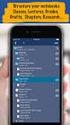 Videoscrittura Per videoscrittura si intende la scrittura effettuata attraverso l utilizzo del computer. Un suo sinonimo è elaborazione di testi L operatore tramite la videoscrittura può L operatore tramite
Videoscrittura Per videoscrittura si intende la scrittura effettuata attraverso l utilizzo del computer. Un suo sinonimo è elaborazione di testi L operatore tramite la videoscrittura può L operatore tramite
5.3 Elenchi puntati e numerati
 5.3 Elenchi puntati e numerati E uno degli strumenti di formattazione di Word che semplifica la formattazione del testo in elenchi. L elenco può essere contraddistinto da una sequenza di numeri, oppure
5.3 Elenchi puntati e numerati E uno degli strumenti di formattazione di Word che semplifica la formattazione del testo in elenchi. L elenco può essere contraddistinto da una sequenza di numeri, oppure
UTILIZZO DI UN FOGLIO ELETTRONICO E OPERAZIONI LOGICHE AL COMPUTER
 UTILIZZO DI UN FOGLIO ELETTRONICO E OPERAZIONI LOGICHE AL COMPUTER MICROSOFT EXCEL 2010 UTILIZZARE FORMULE E FUNZIONI DI BASE LA SCHEDA FORMULE Usare la somma automatica per il totale delle celle adiacenti
UTILIZZO DI UN FOGLIO ELETTRONICO E OPERAZIONI LOGICHE AL COMPUTER MICROSOFT EXCEL 2010 UTILIZZARE FORMULE E FUNZIONI DI BASE LA SCHEDA FORMULE Usare la somma automatica per il totale delle celle adiacenti
Video Scrittura (MS Word)
 Video Scrittura (MS Word) Ripasso/approfondimento: Il Menù Home di Word Rivediamo i principali comandi presenti nel Menu Home di Word A sinistra troviamo le icone dei comandi di: Taglia, Copia e Incolla.
Video Scrittura (MS Word) Ripasso/approfondimento: Il Menù Home di Word Rivediamo i principali comandi presenti nel Menu Home di Word A sinistra troviamo le icone dei comandi di: Taglia, Copia e Incolla.
Corso di Access. Prerequisiti. Modulo L2 A (Access) 1.5 Report. Utilizzo di un DBMS Concetti generali sui DB Interfaccia utente
 Corso di Access Modulo L2 A (Access) 1.5 Report 1 Prerequisiti Utilizzo di un DBMS Concetti generali sui DB Interfaccia utente 2 1 Introduzione In questa Unità vediamo l utilità di presentar i dati in
Corso di Access Modulo L2 A (Access) 1.5 Report 1 Prerequisiti Utilizzo di un DBMS Concetti generali sui DB Interfaccia utente 2 1 Introduzione In questa Unità vediamo l utilità di presentar i dati in
